Kurz: Konfigurace služby SolarWinds Service Desk (dříve Samanage) pro automatické zřizování uživatelů
Tento kurz popisuje kroky, které potřebujete provést v systému SolarWinds Service Desk (dříve Samanage) i v Microsoft Entra ID pro konfiguraci automatického zřizování uživatelů. Při konfiguraci microsoft Entra ID automaticky zřídí a zruší zřízení uživatelů a skupin na službu SolarWinds Service Desk pomocí služby Zřizování Microsoft Entra. Důležité podrobnosti o tom, co tato služba dělá, jak funguje, a nejčastější dotazy najdete v tématu Automatizace zřizování a rušení zřizování uživatelů pro aplikace SaaS pomocí Microsoft Entra ID.
Migrace na novou aplikaci SolarWinds Service Desk
Pokud máte existující integraci se službou SolarWinds Service Desk, přečtěte si následující část o nadcházejících změnách. Pokud službu SolarWinds Service Desk nastavujete poprvé, můžete tuto část přeskočit a přejít na podporované funkce.
Co se mění?
- Změny na straně ID Microsoft Entra: Metoda autorizace pro zřizování uživatelů v Samange byla historicky základní ověřování. Brzy uvidíte, že se metoda autorizace změnila na token dlouhodobého tajného kódu.
Co je potřeba udělat k migraci stávající vlastní integrace do nové aplikace?
Pokud máte existující integraci služby SolarWinds Service Desk s platnými přihlašovacími údaji správce, nevyžaduje se žádná akce. Automaticky migrujeme zákazníky do nové aplikace. Tento proces se provádí zcela na pozadí. Pokud platnost existujících přihlašovacích údajů vyprší nebo pokud potřebujete znovu autorizovat přístup k aplikaci, musíte vygenerovat dlouhodobý token tajného kódu. Pokud chcete vygenerovat nový token, projděte si krok 2 tohoto článku.
Jak zjistím, jestli se moje aplikace migrovala?
Při migraci aplikace se v části Správa Přihlašovací údaje nahradí pole Správa Uživatelské jméno a Správa Heslo jedním polem tokenu tajného klíče.
Podporované funkce
- Vytváření uživatelů ve službě SolarWinds Service Desk
- Odebrání uživatelů ve službě SolarWinds Service Desk, pokud už nevyžadují přístup
- Udržovat atributy uživatelů synchronizované mezi Microsoft Entra ID a SolarWinds Service Desk
- Zřízení skupin a členství ve skupinách ve službě SolarWinds Service Desk
- Jednotné přihlašování ke službě SolarWinds Service Desk (doporučeno)
Požadavky
Scénář popsaný v tomto kurzu předpokládá, že už máte následující požadavky:
- Tenant Microsoft Entra
- Jedna z následujících rolí: Application Správa istrator, Cloud Application Správa istrator nebo Application Owner.
- Tenant služby SolarWinds Service Desk s balíčkem Professional.
- Uživatelský účet ve službě SolarWinds Service Desk s oprávněními správce.
Poznámka:
Role by neměly být při importu rolí ručně upravovány v MICROSOFT Entra ID.
Krok 1: Plánování nasazení zřizování
- Seznamte se s fungováním služby zřizování.
- Zjistěte, kdo bude v rozsahu zřizování.
- Určete, jaká data se mají mapovat mezi Microsoft Entra ID a Službou SolarWinds Service Desk.
Krok 2: Konfigurace služby SolarWinds Service Desk pro podporu zřizování pomocí Microsoft Entra ID
Informace o vygenerování tajného tokenu pro ověřování najdete v tématu Kurz ověřování tokenů pro integraci rozhraní API.
Krok 3: Přidání služby SolarWinds Service Desk z galerie aplikací Microsoft Entra
Přidejte službu SolarWinds Service Desk z galerie aplikací Microsoft Entra a začněte spravovat zřizování pro Službu SolarWinds Service Desk. Pokud jste dříve nastavili službu SolarWinds Service Desk pro jednotné přihlašování, můžete použít stejnou aplikaci. Pro účely počátečního testování integrace však doporučujeme vytvořit samostatnou aplikaci. Další informace o přidání aplikace z galerie najdete tady.
Krok 4: Definujte, kdo bude v oboru zřizování
Služba zřizování Microsoft Entra umožňuje určit rozsah, který bude zřízen na základě přiřazení k aplikaci nebo na základě atributů uživatele nebo skupiny. Pokud se rozhodnete nastavit rozsah uživatelů, kteří se zřídí pro vaši aplikaci, na základě přiřazení, můžete k aplikaci přiřadit uživatele a skupiny pomocí následujících kroků. Pokud se rozhodnete nastavit rozsah uživatelů, kteří se zřídí, pouze na základě atributů jednotlivých uživatelů nebo skupin, můžete použít filtr rozsahu, jak je popsáno tady.
Začněte v malém. Než se pustíte do zavádění pro všechny, proveďte testování s malou skupinou uživatelů a skupin. Pokud je rozsah zřizování nastavený na přiřazené uživatele a skupiny, můžete testování provést tak, že k aplikaci přiřadíte jednoho nebo dva uživatele nebo skupiny. Pokud je rozsah nastavený na všechny uživatele a skupiny, můžete určit filtr rozsahu na základě atributů.
Pokud potřebujete další role, můžete aktualizovat manifest aplikace a přidat nové role.
Krok 5: Konfigurace automatického zřizování uživatelů pro Službu SolarWinds Service Desk
Tato část vás provede postupem konfigurace služby zřizování Microsoft Entra pro vytvoření, aktualizaci a zakázání uživatelů a/nebo skupin v aplikaci TestApp na základě přiřazení uživatelů a/nebo skupin v Microsoft Entra ID.
Konfigurace automatického zřizování uživatelů pro Službu SolarWinds Service Desk v Microsoft Entra ID:
Přihlaste se do Centra pro správu Microsoft Entra jako alespoň cloudová aplikace Správa istrator.
Přejděte k podnikovým aplikacím identit>>

V seznamu aplikací vyberte Službu SolarWinds Service Desk.
Vyberte kartu Zřizování.

Nastavte Režim zřizování na hodnotu Automaticky.

V části Správa Přihlašovací údaje zadejte
https://api.samanage.comadresu URL tenanta. Zadejte hodnotu tajného tokenu načtenou dříve v tokenu tajného kódu. Vyberte testovací Připojení ion, abyste zajistili, že se ID Microsoft Entra může připojit ke službě SolarWinds Service Desk. Pokud připojení selže, ujistěte se, že váš účet služby SolarWinds Service Desk má Správa oprávnění a zkuste to znovu.
Do pole Oznamovací e-mail zadejte e-mailovou adresu osoby nebo skupiny, na kterou by se měla odesílat oznámení o chybách zřizování, a zaškrtněte políčko Když dojde k selhání, poslat oznámení e-mailem.

Zvolte Uložit.
V části Mapování vyberte Možnost Synchronizovat uživatele Microsoft Entra se službou SolarWinds Service Desk.
Zkontrolujte atributy uživatele, které jsou synchronizovány z Microsoft Entra ID do SolarWinds Service Desk v části Mapování atributů. Atributy vybrané jako odpovídající vlastnosti se používají ke shodě uživatelských účtů ve službě SolarWinds Service Desk pro operace aktualizace. Pokud se rozhodnete změnit odpovídající cílový atribut, budete muset zajistit, aby rozhraní API služby SolarWinds Service Desk podporovalo filtrování uživatelů na základě daného atributu. Výběrem tlačítka Uložit potvrďte všechny změny.
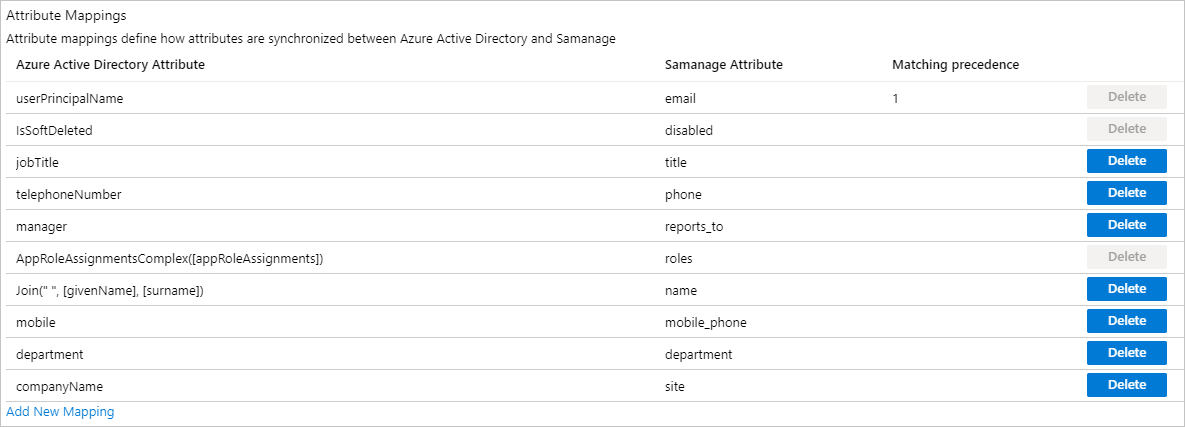
V části Mapování vyberte Synchronizovat skupiny Microsoft Entra se službou SolarWinds Service Desk.
V části Mapování atributů zkontrolujte atributy skupiny synchronizované z Microsoft Entra ID do služby SolarWinds Service Desk. Atributy vybrané jako odpovídající vlastnosti se používají ke shodě skupin ve službě SolarWinds Service Desk pro operace aktualizace. Výběrem tlačítka Uložit potvrďte všechny změny.
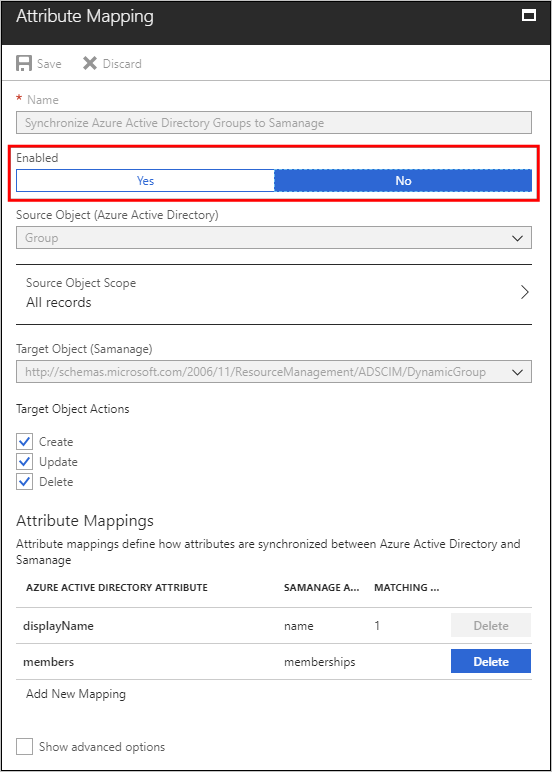
Pokud chcete nakonfigurovat filtry rozsahu, postupujte podle pokynů uvedených v kurzu k filtrům rozsahu.
Pokud chcete povolit službu zřizování Microsoft Entra pro službu SolarWinds Service Desk, změňte stav zřizování na Zapnuto v části Nastavení.

Definujte uživatele nebo skupiny, které chcete zřídit pro Službu SolarWinds Service Desk, výběrem požadovaných hodnot v oboru v části Nastavení.

Až budete připravení zřídit, vyberte Uložit.

Tato operace zahájí cyklus počáteční synchronizace všech uživatelů a skupin definovaných v nabídce Rozsah v části Nastavení. Počáteční cyklus trvá déle než následné cykly, ke kterým dochází přibližně každých 40 minut, pokud je spuštěná služba zřizování Microsoft Entra.
Krok 6: Monitorování nasazení
Po dokončení konfigurace zřizování můžete své nasazení monitorovat pomocí následujících prostředků:
- S využitím protokolů zřizování můžete zjistit, kteří uživatelé se zřídili úspěšně a kteří neúspěšně.
- Pokud chcete zjistit, jaký je stav cyklu zřizování a jak blízko je dokončení, zkontrolujte indikátor průběhu.
- Pokud se zdá, že konfigurace zřizování není v pořádku, aplikace přejde do karantény. Další informace o stavech karantény najdete tady.
omezení Připojení oru
Pokud vyberete možnost Synchronizovat všechny uživatele a skupiny a nakonfigurujete hodnotu pro atribut role služby SolarWinds Service Desk, musí být hodnota v poli Výchozí hodnota, pokud je hodnota null (volitelná) vyjádřena v následujícím formátu:
- {"displayName":"role"}, kde role je výchozí hodnota, kterou chcete použít.
Protokol změn
- 09/14/2020 - Změna názvu společnosti ve dvou kurzech SaaS ze Samanage na SolarWinds Service Desk (dříve Samanage) na
https://github.com/ravitmorales. - 22. 4. 2020 – Aktualizace metody autorizace ze základního ověřování na dlouhodobý token tajného kódu